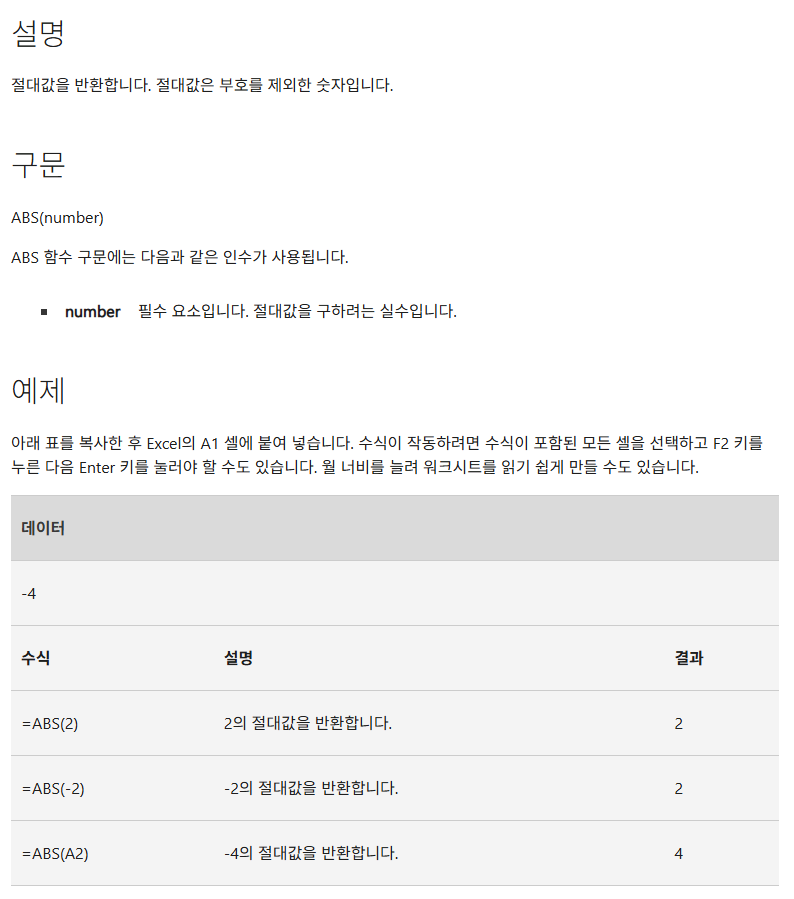엑셀 ABS 함수 사용법, 음수도 양수로 1초 해결! (절댓값 계산)

예산에서 지출을 뺀 값이 -50,000원처럼 음수로 나와 마이너스 성장으로 오해받은 적 있으신가요?
혹은 목표 달성률을 계산했는데, 목표 미달이라 -10%로 표시되어 괜히 위축되었던 경험이 있으실 겁니다.
회계나 통계 자료를 정리할 때, 마이너스 부호는 중요하지만 때로는 '변화량'이나 '차이'의 크기 자체가 더 중요할 때가 있습니다.
이럴 때 음수 부호를 제거하고 순수한 '값의 크기'만을 나타내고 싶지만, 일일이 수동으로 부호를 지우는 것은 번거롭고 실수를 유발합니다.
하지만 엑셀의 가장 기본적이면서도 강력한 수학 함수, ABS 함수 사용법만 알면 이 모든 고민을 한 번에 해결할 수 있습니다. 어떤 숫자든 상관없이 양수로 변환하여 순수한 '절댓값'을 구하는 비법을 알려드립니다.
이 글의 마지막에는 바쁘신 분들을 위한 핵심 내용 3줄 요약도 준비되어 있습니다.
✨ 목차
🤔엑셀 ABS 함수란? (음수를 양수로, 절댓값의 마법)
엑셀 ABS 함수는 'Absolute Value(절댓값)'의 줄임말로, 그 이름처럼 숫자의 부호(양수, 음수)를 무시하고 오직 '숫자의 크기'만을 양수로 반환하는 함수입니다. 수학에서 말하는 절댓값과 동일한 개념입니다.
예를 들어, ABS(-100)은 100을, ABS(100)도 100을 반환합니다. 이 함수는 숫자가 0에서 얼마나 떨어져 있는지를 보여주는 역할을 합니다.
이러한 특성 때문에 ABS 함수는 오차율 계산, 수익/손실액 분석, 목표 대비 차이 비교 등에서 매우 유용하게 사용됩니다. 데이터의 증감 방향보다는 '변동 폭'의 크기가 중요할 때 필수적인 함수입니다.
⚙️ABS 함수 사용법, 인수는 단 하나! (초간단 공식)
ABS 함수의 공식은 엑셀의 모든 함수를 통틀어 가장 배우기 쉬운 편에 속합니다. 절댓값을 구할 대상, 단 하나만 지정해주면 됩니다.
=ABS(number)
이 공식의 유일한 인수 'number'의 역할만 알면 ABS 함수 사용법은 사실상 끝입니다.
- number (필수): 절댓값을 구하고 싶은 숫자 또는 해당 숫자가 들어있는 셀 주소를 지정합니다. 이 인수는 숫자, 숫자 값을 포함하는 셀 참조, 또는 숫자 값을 반환하는 다른 수식일 수 있습니다.
`ABS(-150)`을 입력하면 150이, `ABS(A1)`를 입력하면 A1 셀의 숫자가 음수든 양수든 상관없이 양수로 변환되어 반환됩니다.
📊실무 예제: ABS 함수로 오차, 차이, 손실액 절댓값 구하기
이제 ABS 함수가 실제 업무에서 어떻게 활용되는지 직접 확인해 보겠습니다. 아래 '판매 실적 분석' 표에서 '목표 대비 차이'와 '손익'의 절댓값을 구해, 순수한 차이와 손실액의 크기를 분석해 보겠습니다.
| 판매 목표 | 실제 판매 | 목표 대비 차이 | 차이(절댓값) |
|---|---|---|---|
| 1,000 | 950 | -50 | ? |
| 800 | 880 | 80 | ? |
| 비용 500 | 수익 300 | -200 | ? |
예제 1: '목표 대비 차이'의 절댓값 구하기
C2셀에 이미 계산된 '목표 대비 차이'(-50, 80)를 양수로 변환하여 순수한 차이의 크기만 알고 싶을 때: =ABS(C2) → 결과: 50
예제 2: '손실액'의 절댓값 구하기
C4셀의 '손익'(-200)을 양수로 변환하여 순수한 손실액의 크기만 알고 싶을 때: =ABS(C4) → 결과: 200
ABS 함수를 사용하면, 음수 값을 포함하는 데이터라도 쉽게 크기를 비교하고 분석할 수 있습니다. 특히 조건부 서식이나 차트 작성 시, 음수 부호 없이 순수한 값의 크기로 데이터를 표현할 때 유용합니다.
💡ABS 함수 고수의 팁 (다른 함수와 조합하기)
ABS 함수는 단독으로도 강력하지만, 다른 엑셀 함수들과 조합할 때 더욱 빛을 발합니다. 특히 SUMIFS, AVERAGEIFS와 같은 조건부 계산 함수와 함께 사용하면 음수와 양수가 섞인 데이터를 유연하게 분석할 수 있습니다.
🚀 핵심 포인트: 절댓값을 기준으로 합계 구하기
예를 들어, '오차 범위가 50 이상인 거래 내역의 합계'를 구하고 싶을 때, 오차가 양수든 음수든 상관없이 50 이상인 모든 값을 더해야 합니다. =SUMPRODUCT((ABS(오차범위)>=50)*(데이터범위))
이처럼 ABS 함수는 복잡한 조건식 내에서 숫자의 '크기'만을 기준으로 필터링하거나 계산할 때 매우 유용합니다.
또한, ABS 함수는 오류 메시지(예: `#VALUE!`)가 아닌 숫자 데이터를 인수로 사용해야 합니다. 만약 숫자가 아닌 값이 들어올 가능성이 있다면, IFERROR 함수를 함께 사용하여 오류를 방지하는 것이 좋습니다.
- ABS 함수는 음수를 양수로, 양수는 그대로 양수로 반환하여 숫자의 '절댓값'을 구하는 함수입니다.
- 오차, 손실액, 목표 대비 차이와 같이 부호가 있는 데이터에서 순수한 값의 '크기'만을 파악할 때 유용합니다.
- 다른 수학 함수나 조건부 계산 함수와 조합하여, 절댓값을 기준으로 데이터를 분석하고 집계하는 데 활용할 수 있습니다.
오늘 알려드린 ABS 함수 사용법, 이제 음수 부호 때문에 고민할 필요 없겠죠? 공감♥은 더 좋은 엑셀 팁을 만드는 에너지입니다!
ABS 함수를 마스터하셨다면, 숫자를 올리거나 내리는 ROUND, ROUNDUP, ROUNDDOWN 함수나, 숫자의 정수 부분만 추출하는 INT, TRUNC 함수에 대해서도 알아보세요. 여러분의 숫자 처리 능력이 더욱 강력해질 것입니다.
궁금한 점이나 다뤄줬으면 하는 다른 엑셀 함수가 있다면 언제든지 댓글로 남겨주세요!
#ABS함수 #엑셀ABS #엑셀절댓값 #ABS함수사용법 #엑셀음수를양수로 #엑셀수학함수 #절댓값계산 #오차율계산 #직장인엑셀 #칼퇴
'엑셀 꿀팁' 카테고리의 다른 글
| 엑셀 MAX 함수 사용법, 최댓값 찾기 1초면 끝! (MIN, MAXA, MAXIFS와 비교) (3) | 2025.08.06 |
|---|---|
| 엑셀 ROUND 함수 사용법, 반올림 완벽 정리! (자릿수 지정) (1) | 2025.08.06 |
| 엑셀 ROUNDDOWN 함수 사용법, 버림값 계산 1분이면 끝! (실무 예제 완벽 가이드) (0) | 2025.07.22 |
| 엑셀 ROUNDUP 함수 사용법, 무조건 올림 처리 1초 완성! (자릿수 지정) (0) | 2025.07.22 |
| 엑셀 DATEDIF 함수 사용법, 날짜 계산 끝판왕! (만 나이, 근속연수) (1) | 2025.07.18 |